https://ja.wordpress.org/plugins/ewww-image-optimizer/
ワードプレス内の画像どんどん増えていきますよね。
最近表示速度が遅くなったと感じたら、画像を圧縮する事をお勧めします。
画像を最適化をする為のプラグインをお探しなら、EWWW Image Optimizerがありますよ。
ワードプレス初心者の皆さんに向けて、画像最適化のためのプラグイン「EWWW Image Optimizer」のインストール手順をご紹介します。このプラグインを使うことで、ワードプレスサイトの画像を簡単に最適化して、ページの読み込み速度を向上させることができます。
以下に、設置手順を詳しく説明します。
ステップ1: プラグインのインストール
- ワードプレスの管理画面にログインします。
- メニューから、「プラグイン」→「新規追加」を選択します。
- 検索バーに「EWWW Image Optimizer」と入力して、検索します。
- 「EWWW Image Optimizer」というプラグインが表示されたら、インストールボタンをクリックします。
- インストールが完了したら、プラグインを有効化します。
ステップ2: プラグインの設定
- ワードプレスの管理画面で、「設定」→「EWWW Image Optimizer」を選択します。
- プラグインの設定画面が表示されます。ここでは、画像最適化のオプションをカスタマイズすることができます
ステップ3: 画像の最適化
- プラグインの設定が完了したら、次は画像を最適化します。
- ワードプレスの管理画面で、「メディア」→「ライブラリ」を選択します。
- 最適化したい画像を選択し、チェックボックスをクリックします。
- 上部の「選択した項目を編集」ドロップダウンメニューから「EWWW IO: 最適化」を選択します。
- 選択した画像が自動的に最適化され、サーバーに保存されます。
これで、「EWWW Image Optimizer」のインストールが完了しました!ワードプレスの画像が最適化され、ページの読み込み速度が向上するはずです。
EWWW Image Optimizerとは
画像を自動圧縮することでページの表示速度を向上させ、検索結果のランキングで上位に表示されたり、売り上げ向上に役立つプラグイン。
既に入っている画像も一度に圧縮してくれ、圧縮速度も速い。
ダウンロードと有効化 画像付説明
プラグインの入れ方は、「WordPressセキュリティプラグインSiteGuard WP Pluginでしっかりセキュリティ 」↓を参考にしてください。

Ewww Image Optimizer使い方・設定方法 画像付説明
①ワードプレスダッシュボード へ
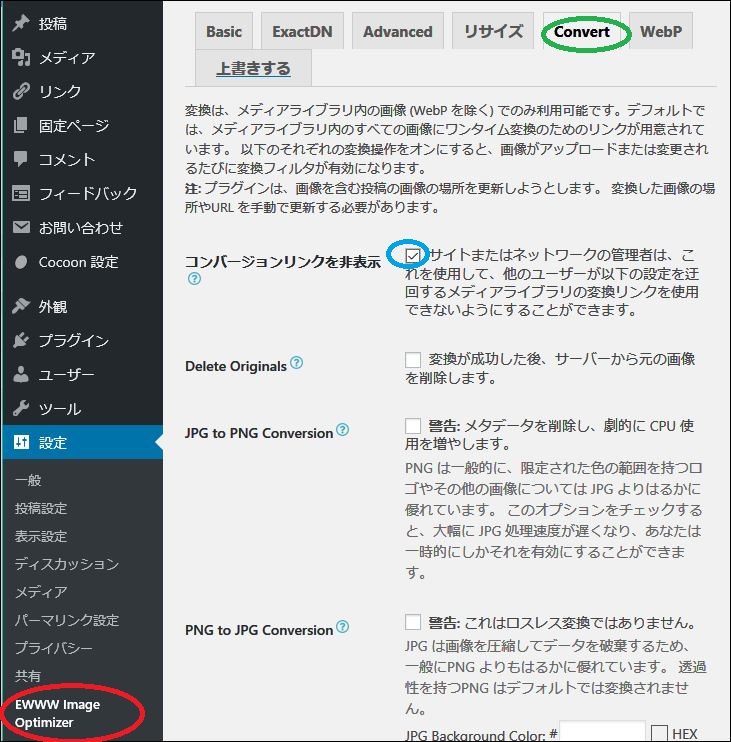
②青四角「設定」へ
③赤丸「EWWWlmageOptimizer」へ
④緑丸「Convert」へ
⑤青丸に☑
⑥左下青四角「変更を保存」
既に入っている画像の圧縮方法
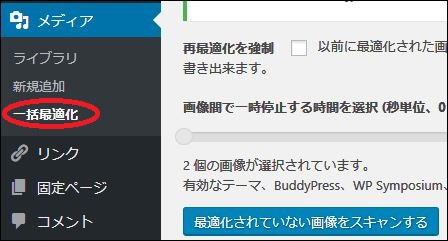
①青四角「メディア」へ
②赤丸「一括最適化」へ
③青四角「最適化されていない画像をスキャンする」へ
ouenn.net=@Kyoukadouen




コメント
瀬崎さん
始めまして
コメントありがとうございます
時々イラッとしていたのが(笑)、「遅い」 感は、無くなったと思います。
また、お寄りくださいね。
今後とも宜しくお願いいたします。
ページの表示速度>そうなのですね。目に見て早いですか。